- メガ・エッグ 会員サイト
- 会員サポート
- 設定・マニュアル
- メールに関する設定・マニュアル
- メールソフトの設定方法
- Outlook(new) 新規設定(IMAP)
メールソフトの設定方法Outlook(new) 新規設定(IMAP)
【設定をはじめる前に】
-
登録内容確認書を手元にご用意ください。
新規契約時にお客さまにて連絡先メールアドレスをご申告いただいていない場合は、当社よりメールアドレスを指定させていただいております。
メガ・エッグのメール設定に必要なパスワードは、登録内容確認書に記載の「POPパスワード(初期)」または「お客さまパスワード(初期)」です。
※ 新たにメガ・エッグのメールアドレスを追加した場合は「お客さまパスワード(初期)」を入力してください。
※ 既にメールアドレスのパスワードを変更されている場合は、変更後のパスワードを入力してください。
- ご利用の端末、およびメールソフトのバージョンにより、表示される画面や項目名が異なる場合があります。
1. Outlookを起動します。
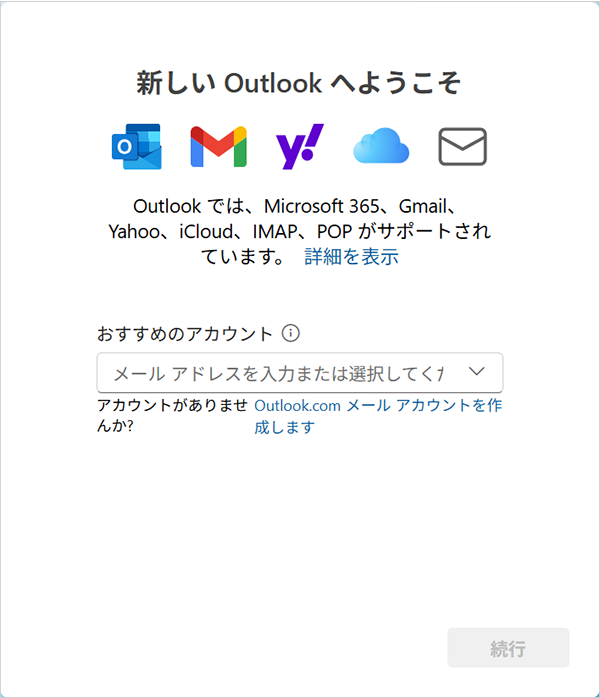
初回起動時は、アップデートの案内が出るので、【OK】をクリックするとアイコンが変わります。
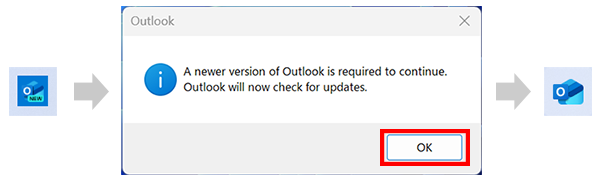
2. 『メールアドレス』を入力して、【接続】をクリックします。
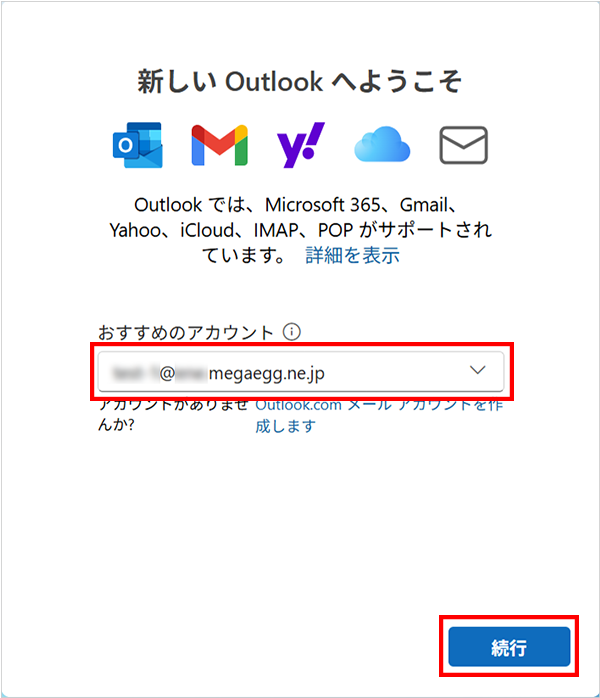
| メールアドレス |
設定するメールアドレス 例)mega_taro@ene.megaegg.ne.jp |
|---|
3. 『パスワード』にパスワードを入力し、【接続】をクリックします。
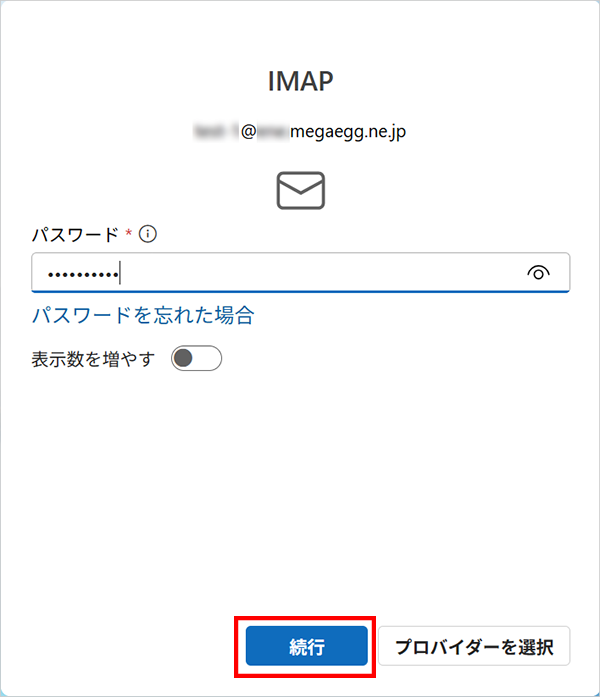
| パスワード |
POPパスワード または お客さまパスワード(初期) (2023年11月以降に取得されたメガ・エッグ メールアドレスの場合)
|
|---|
- 『表示を増やす』をONにすると、サーバー情報の入力項目が表示されますが、入力は不要です。
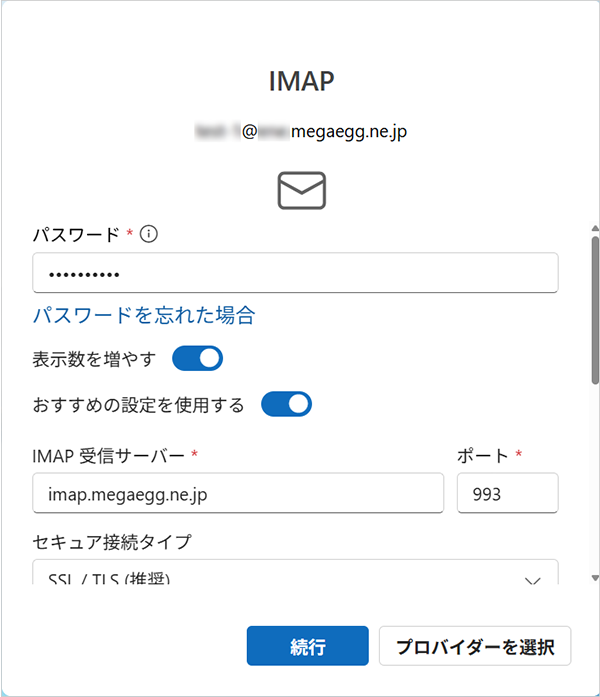
4. 【続行】をクリックします。
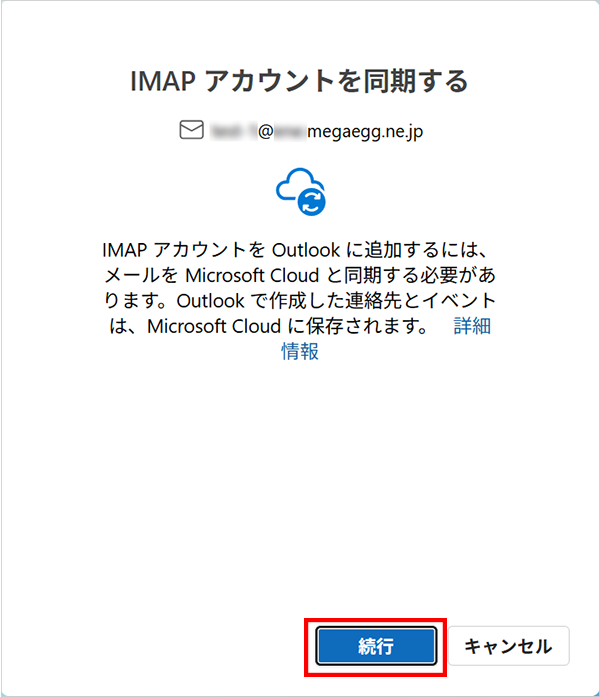
5. 設定したメールアドレスの受信トレイが開きます。
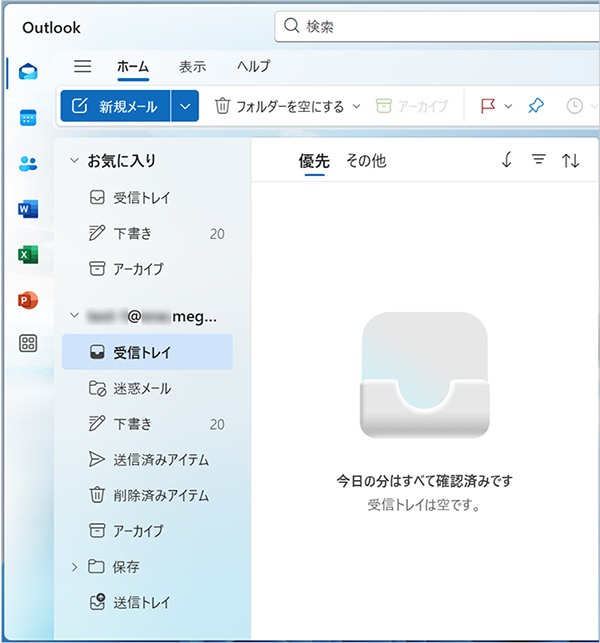
以上で、メールアカウント新規設定は完了です。




